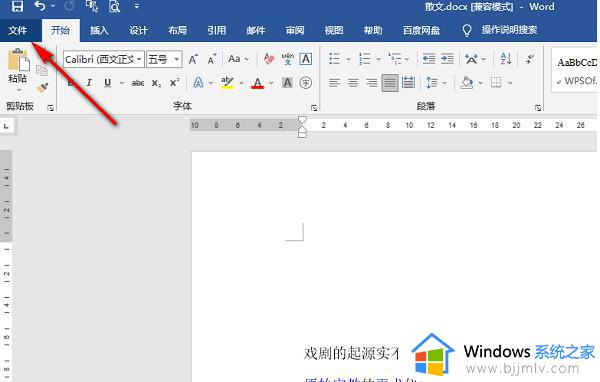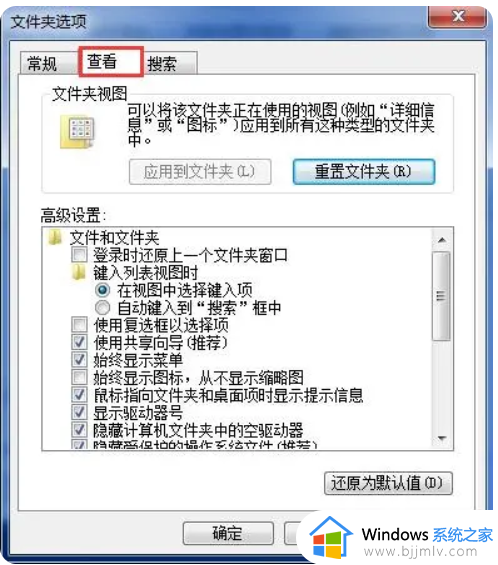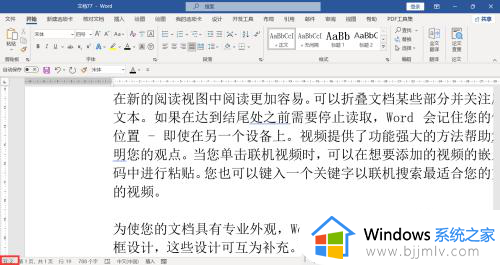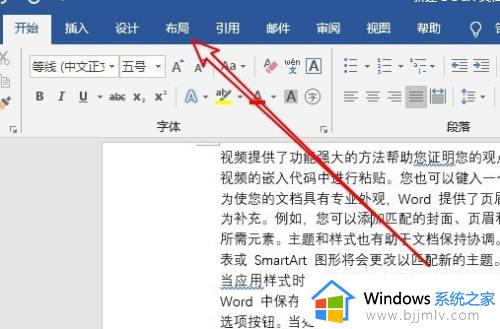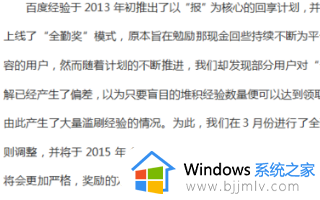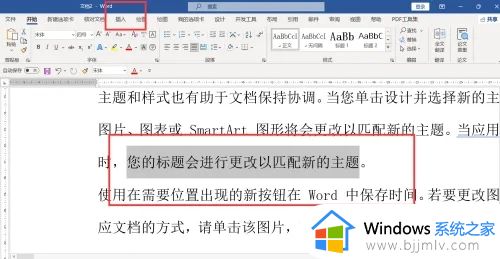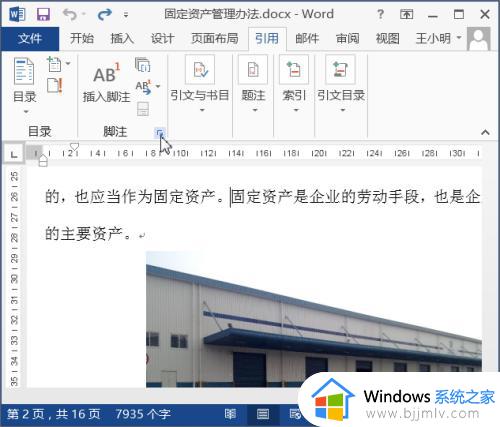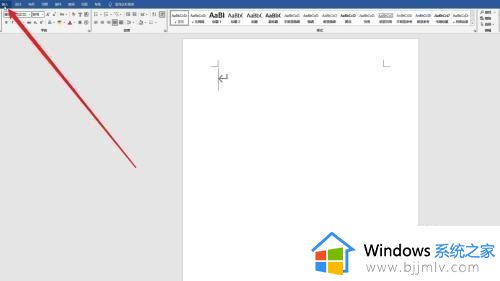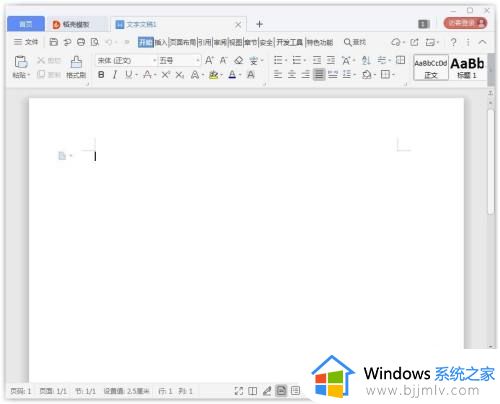word文档如何取消点击输入功能 word文档怎么设置即点即输
更新时间:2023-11-30 13:36:49作者:run
在使用word工具时,有些用户可能在编辑文档的时候点击后就会变成输入,导致一些本来用点击的操作无法进行,很是影响用户体验,对此word文档如何取消点击输入功能呢?接下来就给大家介绍word文档怎么设置即点即输详细内容。
具体方法如下:
1、双击打开软件,点击左上角的“文件”。
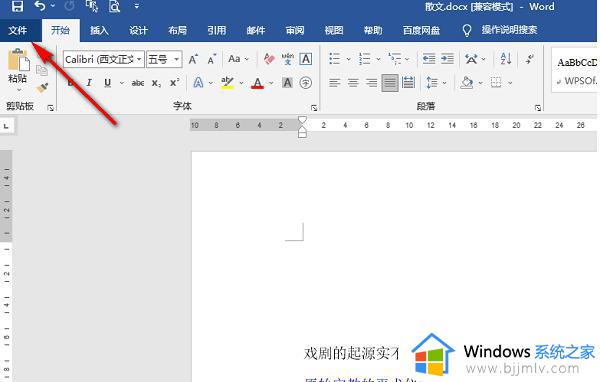
2、接着点击新页面左侧栏中的“选项”。
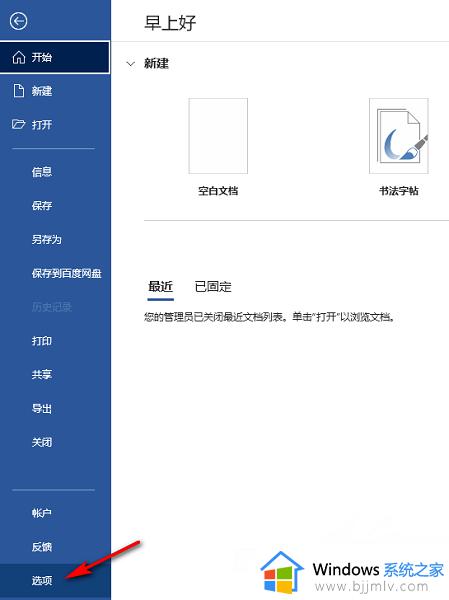
3、在打开的窗口界面中,点击左侧中的“高级”选项,然后找到右侧中的“启用即点即输”。
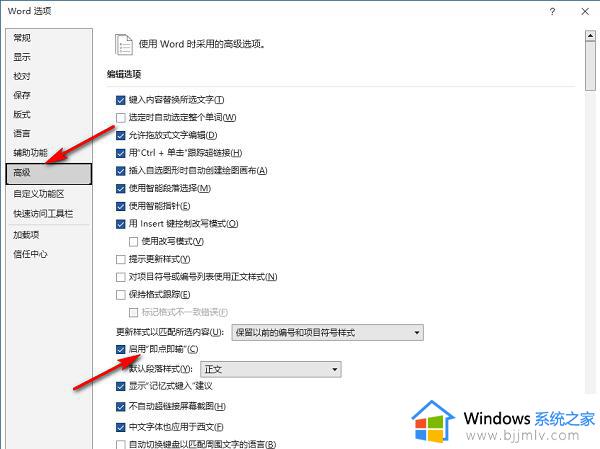
4、最后将其小方框取消勾选并点击“确定”保存就可以了。
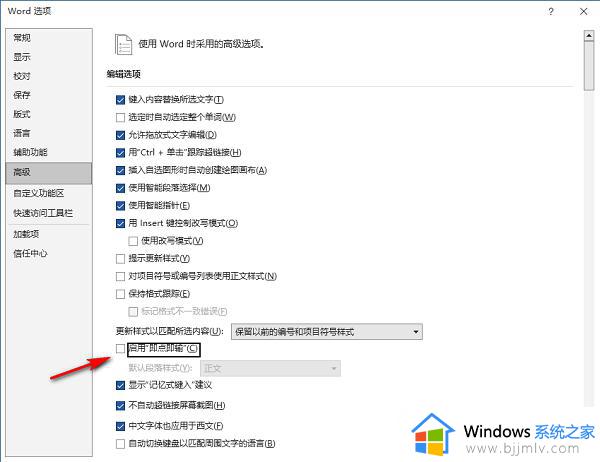
以上就是word文档如何取消点击输入功能的全部方法,如果遇到这种情况,按照小编的步骤进行解决非常简单快速,一步到位。